
En la era digital actual, la velocidad y el rendimiento de una computadora son esenciales para una experiencia informática fluida y productiva. Si sientes que tu computadora está arrastrándose en lugar de correr, es probable que estés buscando formas de mejorar su velocidad. Una de las soluciones más impactantes y efectivas es la actualización a un SSD (disco de estado sólido). En esta guía detallada, exploraremos cómo puedes aumentar la velocidad de tu computadora mediante la instalación de un SSD y otros métodos ingeniosos. Prepara tu taza de café y prepárate para desbloquear un nuevo nivel de eficiencia.
La Revolución del SSD: Elevando tu Computadora a Nuevas Alturas de Velocidad
El disco de estado sólido o SSD ha transformado por completo la forma en que experimentamos la velocidad en la informática. A diferencia de los tradicionales discos duros mecánicos (HDD), los SSDs no dependen de partes móviles para acceder a los datos, lo que resulta en una velocidad de lectura y escritura notablemente superior. Aumentar la velocidad de tu computadora puede lograrse con una sola pieza de hardware que revoluciona su rendimiento.
¿Por qué elegir un SSD? Los beneficios de esta actualización son asombrosos. Los tiempos de arranque reducidos, la apertura instantánea de aplicaciones y la navegación sin demoras son solo algunas de las ventajas que un SSD puede ofrecer. Imagina encender tu computadora y estar listo para trabajar en cuestión de segundos, en lugar de esperar a que el sistema operativo y las aplicaciones se carguen lentamente.
Pasos para Actualizar tu Computadora con un SSD y Aumentar su Velocidad
1. Investigación y Compatibilidad del SSD
Antes de sumergirte en el mundo de los SSDs, es fundamental realizar una investigación sólida. Verifica la compatibilidad de tu computadora con los diferentes tipos y tamaños de SSDs disponibles. Además, considera factores como la capacidad que necesitas y si prefieres un SSD SATA o uno NVMe de mayor rendimiento.
2. Copia de Seguridad de Datos Importantes
Antes de realizar cualquier cambio en el hardware de tu computadora, asegúrate de realizar una copia de seguridad de todos tus datos importantes. Si bien el proceso de actualización suele ser seguro, es mejor prevenir cualquier pérdida de datos por adelantado.
3. Adquisición del SSD y Herramientas Necesarias
Una vez que hayas seleccionado el SSD adecuado, asegúrate de tener todas las herramientas necesarias para llevar a cabo la actualización. Normalmente, solo necesitarás destornilladores para abrir tu computadora y conectar el SSD en el lugar del disco duro existente.
4. Clonación o Instalación Limpia del Sistema Operativo
Tienes dos opciones para migrar tu sistema operativo y datos al nuevo SSD. Puedes clonar tu disco duro actual al SSD, lo que copiará todos los datos y configuraciones existentes, o puedes optar por una instalación limpia del sistema operativo y luego transferir tus archivos. La instalación limpia puede ser más laboriosa, pero a menudo resulta en un sistema más optimizado.
5. Instalación del SSD y Configuración de la BIOS
Después de clonar o instalar el sistema operativo en el SSD, llega el momento de instalar físicamente el SSD en tu computadora. Abre la carcasa de la computadora con cuidado, desconecta el disco duro antiguo y conecta el SSD en su lugar. Asegúrate de configurar la BIOS para que reconozca el nuevo SSD como la unidad de arranque principal.
6. Disfruta de la Velocidad Mejorada
Una vez que hayas completado estos pasos, estarás listo para experimentar la velocidad mejorada que ofrece un SSD. Notarás la diferencia en cada acción, desde el arranque rápido hasta la apertura instantánea de aplicaciones y la multitarea sin problemas.
Optimización Adicional: Más Maneras de Aumentar la Velocidad de tu Computadora
Además de la actualización al SSD, existen otras estrategias para seguir optimizando el rendimiento de tu computadora y aumentar la velocidad aún más.
1. Actualiza la RAM
La memoria RAM es crucial para el rendimiento general de tu computadora. Si manejas tareas intensivas como edición de video o juegos, considera aumentar la cantidad de RAM en tu sistema. Esto permitirá que más aplicaciones se ejecuten simultáneamente sin afectar la velocidad.
2. Mantén tu Sistema Operativo Actualizado
Mantener tu sistema operativo al día es esencial para asegurarte de que estás aprovechando las últimas optimizaciones y parches de seguridad. Las actualizaciones regulares también pueden mejorar el rendimiento general de tu computadora.
3. Limpieza de Archivos Temporales y Basura
Con el tiempo, tu computadora acumula archivos temporales y basura que pueden ralentizar el sistema. Realiza limpiezas regulares utilizando utilidades de limpieza de disco o aplicaciones de terceros confiables.
4. Desinstala Programas Innecesarios
Revisa tu lista de programas instalados y desinstala aquellos que ya no necesitas. Los programas en segundo plano consumen recursos y pueden afectar negativamente la velocidad de tu computadora.
5. Optimiza la Inicialización
Configura qué programas se inician automáticamente al arrancar tu computadora. Desactiva los programas que no necesitas de inmediato para acelerar el tiempo de arranque.
6. Utiliza un Buen Software Antivirus
Un software antivirus eficiente no solo protege tu computadora, sino que también puede mejorar su rendimiento al detectar y eliminar amenazas que podrían ralentizar el sistema.
7. Considera la Refrigeración
Si utilizas tu computadora para tareas intensivas como juegos o edición de video, es posible que desees considerar opciones de refrigeración adicional. Un sistema más fresco puede mantener el rendimiento óptimo durante más tiempo.
En resumen, actualizar tu computadora para que sea más rápida es una inversión que puede transformar tu experiencia informática. El SSD es una de las mejores mejoras que puedes realizar, ya que proporciona una mejora significativa en la velocidad de lectura y escritura. Combin

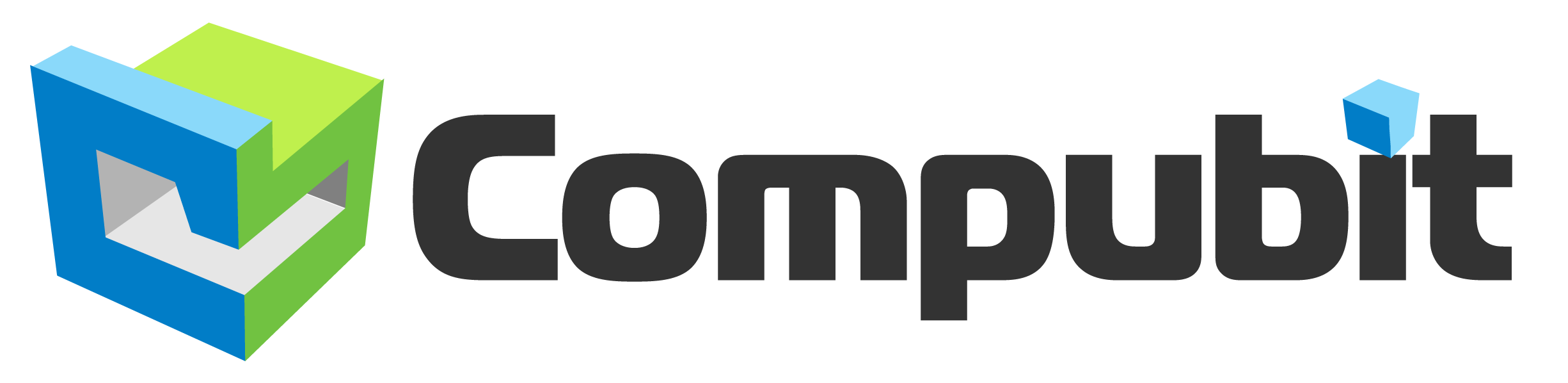





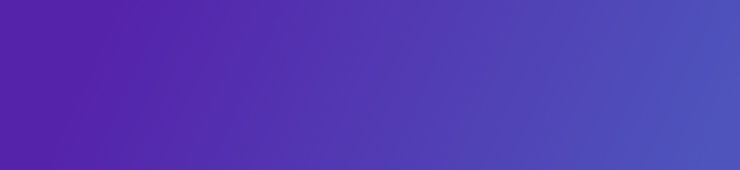


Leave a comment
Your email address will not be published. Required fields are marked *